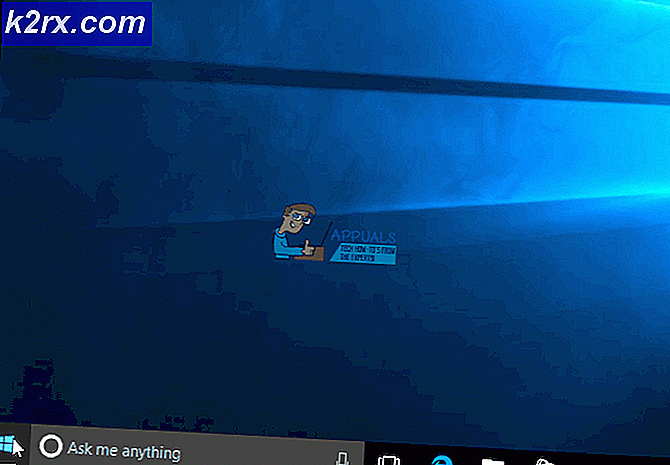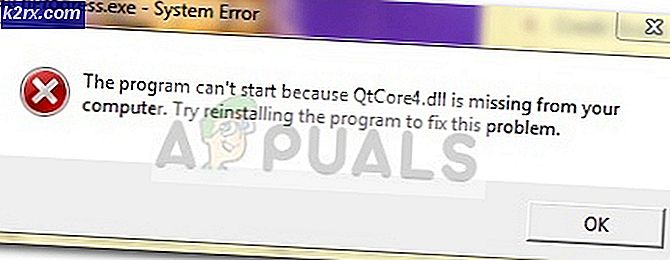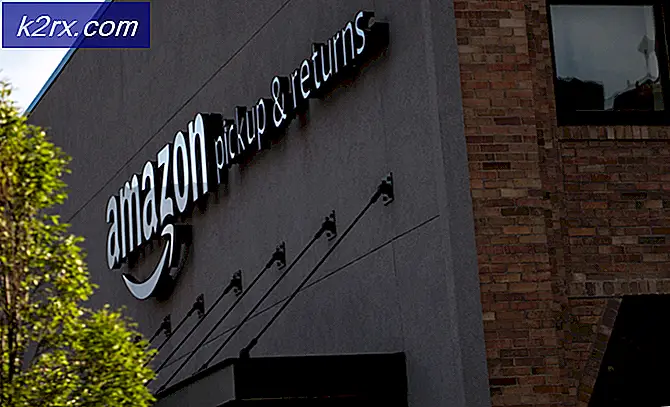Cách sửa lỗi Sony 800101
Một số người dùng đang gặp phải dấu hiệu ‘Đã xảy ra lỗi, vui lòng thử lại sau (800101) lỗi‘Trong khi cố gắng tạo tài khoản cho PlayStation hoặc cho một sản phẩm khác của Sony. Sự cố này được báo cáo với Playstation 4, Playstation 5, Sony Bravia và một số kiểu Smart Bluray nhất định.
Sau khi điều tra vấn đề cụ thể này, kết quả là có một số nguyên nhân cơ bản khác nhau có thể kích hoạt mã lỗi cụ thể này với các dịch vụ của Sony. Dưới đây là danh sách các thủ phạm tiềm ẩn:
Bây giờ bạn đã quen thuộc với mọi tình huống tiềm ẩn có thể gây ra 'Đã xảy ra lỗi, vui lòng thử lại sau (800101) lỗi‘, Đây là danh sách các phương pháp đã xác minh sẽ cho phép bạn khắc phục sự cố:
Phương pháp 1: Kiểm tra sự cố máy chủ
Nếu bạn gặp phải sự cố này trong khi cố gắng tạo tài khoản Sony Entertainment trên Playstation 4 hoặc Playstation 5, điều đầu tiên bạn nên điều tra là trạng thái của máy chủ Playstation Network.
Điều này 800101 mã lỗi đã xảy ra nhiều lần trong quá khứ khi cơ sở hạ tầng Mạng PlayStation gặp sự cố đối với một số khu vực nhất định - Trong những lần xuất hiện này, việc tạo tài khoản mới bị ảnh hưởng và một số người dùng hoàn toàn không thể truy cập vào tài khoản của họ.
Để đảm bảo rằng đó không phải là trường hợp của bạn, hãy truy cập Mạng Playstation màn hình từ PC hoặc điện thoại di động và bắt đầu bằng cách chọn Quốc gia hoặc là khu vực bằng cách sử dụng menu thả xuống được liên kết.
Khi bạn đã ở trong trang trạng thái dành riêng cho khu vực mà bạn đang truy cập các dịch vụ của Sony, hãy kiểm tra xem có sự cố với Quản lý tài khoản.
Nếu trang trạng thái PSN báo cáo không có vấn đề cơ bản với Quản lý tài khoản, bạn có thể kết luận một cách an toàn rằng sự cố không phải do sự cố với máy chủ của Sony - Nếu trường hợp này có thể áp dụng được, hãy chuyển xuống phần khắc phục tiềm năng đầu tiên bên dưới.
Phương pháp 2: Hoàn tất Đăng ký tài khoản qua PC
Nếu bạn gặp phải sự cố này trong khi cố gắng tạo tài khoản Sony từ Playstation, Sony Bravia, Đầu Bluray thông minh, v.v., rất có thể bạn sẽ gặp may mắn hơn khi hoàn thành việc tạo tài khoản từ PC.
Một số thiết bị Sony nổi tiếng là rất sơ sài khi cho phép bạn tạo tài khoản Sony Entertainment trực tiếp từ thiết bị - Điều này khá phổ biến với Sony Bravia và một số đầu phát Smart Blu-Ray do Sony đưa ra thị trường.
Thông thường nhất, bạn có thể đến phần nơi email xác nhận được gửi đến tài khoản của bạn, nhưng email này không áp dụng qua email.
Nếu trường hợp này có thể áp dụng, hãy làm theo hướng dẫn bên dưới để hoàn tất việc tạo tài khoản từ menu Cài đặt tài khoản trên PC:
- Chuyển sang PC, sau đó truy cập trang PlayStation từ trình duyệt yêu thích của bạn và nhấp vào Đăng nhập từ góc trên bên phải.
- Khi bạn đã ở bên trong Trang My.Account.Sony, nhập email được liên kết với tài khoản Sony của bạn (nếu tài khoản đã được tạo nhưng chưa được xác minh) hoặc nhấp vào Tạo tài khoản mới (nếu tài khoản chưa được tạo).
- Khi được trang xác minh nhắc nhở, hãy giải quyết vấn đề đó để chứng minh rằng bạn là con người thực.
- Nếu trước đây bạn đã bật xác minh 2 bước, đây là thời điểm bạn sẽ được nhắc chèn mã nhận được qua SMS.
- Khi bạn đã đăng nhập thành công vào tài khoản của mình, hãy nhấp vào Playstation của tôi từ phần trên cùng bên phải của màn hình, sau đó nhấp vào Cài đặt tài khoản từ danh sách các tùy chọn có sẵn.
- Nếu tài khoản của bạn chưa được xác minh, bạn sẽ được nhắc bởi một nút ở đầu màn hình sẽ gửi lại email xác nhận. Nhấn nó, sau đó truy cập hộp thư đến của bạn và hoàn tất việc kích hoạt tài khoản Sony của bạn.
- Quay lại thiết bị trước đó đã hiển thị dấu ‘Đã xảy ra lỗi, vui lòng thử lại sau (800101) lỗi‘Và xem sự cố hiện đã được khắc phục chưa.
Trong trường hợp sự cố tương tự vẫn xảy ra, hãy chuyển xuống phần sửa chữa tiềm năng tiếp theo bên dưới.
Phương pháp 3: Khởi động lại / Đặt lại Bộ định tuyến của bạn
Nếu 800101 lỗi trong quá trình tạo tài khoản của Sony không phải là vấn đề duy nhất mà bạn đang gặp phải (nếu bạn cũng đang xử lý các lỗi tương tự với các dịch vụ khác) thì có thể vấn đề liên quan đến ISP.
Xem xét các báo cáo của người dùng khác, các vấn đề liên quan đến ISP có thể gây ra sự cố này nằm trong một trường hợp chung chung là được lưu vào bộ nhớ đệm không hợp lệ Dữ liệu IP / TCP đến tình huống ISP đã thay đổi giao thức kết nối từ NAT sang PAT.
Tùy thuộc vào nguồn gốc của vấn đề này, cách khắc phục khả thi sẽ thực sự cho phép bạn ngăn chặn 'Đã xảy ra lỗi, vui lòng thử lại sau (800101) lỗi' không xuất hiện lại khi bạn cố gắng tạo hoặc đăng nhập bằng tài khoản Sony.
Nếu sự cố liên quan đến dữ liệu TCP và IP được lưu trong bộ nhớ cache không hợp lệ, bạn có thể khắc phục sự cố bằng cách thực hiện quy trình khởi động lại hoặc đặt lại bộ định tuyến.
Để phù hợp với cả hai trường hợp tiềm năng, chúng tôi đã tổng hợp 2 hướng dẫn riêng biệt. Nếu sự cố là do dữ liệu TCP hoặc IP được lưu trong bộ nhớ cache không hợp lệ, hãy làm theo hướng dẫn phụ A và hướng dẫn phụ B (nếu A không thành công)
A. Khởi động lại Bộ định tuyến của bạn
Cách dễ nhất để bắt đầu khắc phục sự cố TCP là khởi động lại mạng đơn giản. Điều này sẽ đạt được mục đích xóa dữ liệu hiện được lưu trong bộ nhớ cache cho giao thức Internet và Giao thức điều khiển truyền dẫn dữ liệu.
Để thực hiện khởi động lại bộ định tuyến đơn giản trên thiết bị mạng của bạn, hãy tìm nút nguồn (thường nằm ở mặt sau của thiết bị). Khi bạn nhìn thấy nó, hãy nhấn nó một lần để cắt nguồn điện cho thiết bị của bạn.
Khi nguồn điện bị ngắt, hãy tiếp tục rút cáp nguồn khỏi ổ cắm điện và đợi khoảng một phút trước khi cắm lại. Điều này được thực hiện để cho phép các tụ điện có đủ thời gian để tự tiêu hao.
Sau khi khoảng thời gian trôi qua, hãy khởi động lại bộ định tuyến của bạn và lặp lại hành động trước đó đã gây ra lỗi ‘Đã xảy ra lỗi, vui lòng thử lại sau (800101) lỗi‘.
Nếu sự cố tương tự vẫn xảy ra, hãy chuyển xuống phần sửa chữa tiềm năng tiếp theo bên dưới.
B. Đặt lại cấu hình Bộ định tuyến của bạn
Nếu việc khởi động lại bộ định tuyến không giải quyết được lỗi "Đã xảy ra lỗi, vui lòng thử lại sau (800101) lỗi‘Đối với bạn, bước hợp lý tiếp theo là thiết lập lại toàn bộ thiết bị mạng để đảm bảo rằng không có cài đặt liên quan đến mạng hoặc dữ liệu đã lưu trong bộ nhớ cache hiện đang gây ra sự cố.
RẤT QUAN TRỌNG: Trước khi tiếp tục và đặt lại thiết bị mạng của mình, bạn cần hiểu rằng thao tác này sẽ ảnh hưởng đến thiết lập mạng hiện tại của bạn. Ngoài việc hoàn nguyên mọi cài đặt mạng về mặc định ban đầu, thao tác này cũng sẽ xóa mọi cổng chuyển tiếp, các mục bị chặn và bất kỳ loại cài đặt tùy chỉnh nào khác. Trên hết, nếu bạn đang sử dụng PPPoE, bạn sẽ cần phải chèn thông tin đăng nhập PPPoE của mình trước khi có thể truy cập Internet từ mạng cục bộ của mình một lần nữa.
Nếu bạn hiểu thao tác này sẽ làm gì cho mình, bạn có thể bắt đầu thiết lập lại bộ định tuyến bằng cách tìm nút đặt lại ở mặt sau bộ định tuyến của mình.
Ghi chú: Đây là một nút tích hợp chỉ có thể chạm tới bằng một vật sắc nhọn (kim, tăm, v.v.) để ngăn chặn quá trình ngẫu nhiên.
Sau khi bạn quản lý để xác định vị trí nút đặt lại, hãy nhấn và giữ nút đó trong khoảng 10 giây hoặc cho đến khi bạn nhận thấy rằng tất cả các đèn LED phía trước đều nhấp nháy cùng một lúc.
Sau khi bộ định tuyến được đặt lại thành công, hãy tiếp tục và thiết lập lại kết nối bằng cách chèn lại thông tin đăng nhập PPPoE của bạn và xem sự cố hiện đã được khắc phục chưa.
Phương pháp 4: Sử dụng mạng VPN (nếu có)
Nếu bạn đang cố gắng tạo tài khoản Sony hoặc đăng nhập bằng tài khoản này từ một mạng bị hạn chế như mạng trường học, mạng cơ quan hoặc mạng công cộng, thì cũng có thể quản trị viên mạng đã thực thi một số loại hạn chế đang hạn chế liên lạc với máy chủ Sony.
Nếu tình huống này có thể áp dụng, bạn thực sự có 2 cách để tiếp tục:
- Lựa chọn 1: Liên hệ với Quản trị viên mạng của bạn và yêu cầu họ dỡ bỏ các hạn chế liên quan đến Sony
- Lựa chọn 2:Sử dụng kết nối VPN để có vẻ như bạn đang truy cập cơ sở hạ tầng của Sony từ một vị trí khác.
Nếu liên hệ với quản trị viên của bạn không phải là một tùy chọn và bạn cảm thấy thoải mái khi sử dụng mạng riêng ảo, hãy làm theo hướng dẫn bên dưới để cài đặt, thiết lập và sử dụng VPN miễn phí trên PC của mình:
- Ghé thăm quan chức này trang tải xuống của Hide.Me và nhấp vào Tải ngay cái nút. Tiếp theo, nhấp vào Đăng ký (trong Miễn phí) để tải xuống phiên bản miễn phí của Hide.me.
- Tiếp theo, hãy tiếp tục và nhập địa chỉ email của bạn vào lời nhắc tiếp theo. Đảm bảo rằng đó là email hợp lệ vì bạn sẽ nhận được email xác minh sau này.
- Tiếp theo, mở nhà cung cấp email của bạn và điều hướng đến email xác minh. Khi bạn nhìn thấy nó, hãy nhấp vào Kích hoạt tài khoản của tôi để bắt đầu.
- Trên màn hình tiếp theo, hãy chọn một tên tài khoản và một Mật khẩu dành cho tương lai của bạn Tài khoản Hide.Me và hãy nhấn Tạo tài khoản.
- Khi bạn đã đăng nhập thành công vào tài khoản của mình, hãy truy cập Định giá> Miễn phí và nhấp vào Áp dụng ngay bây giờ.
- Tiếp theo, chuyển sang Tải xuống ứng dụng khách và nhấp vào Tải xuống nút liên kết với hệ điều hành của bạn.
- Sau khi quá trình tải xuống hoàn tất, hãy mở tệp thực thi cài đặt và cài đặt Hide.me ứng dụng sau khi nhấp vào Đúng tại UAC lời nhắc. Cuối cùng, làm theo lời nhắc trên màn hình để hoàn tất cài đặt.
- Sau khi quá trình cài đặt hoàn tất, hãy đăng nhập vào tài khoản mà bạn đã tạo trước đó và nhấn Bắt đầu bản dùng thử miễn phí của bạn.
- Cuối cùng, nhấp vào Thay đổi nút (dưới cùng bên phải) góc để đặt vị trí phù hợp với bạn. Sau đó, chỉ cần nhấp vào Bật VPN để thay đổi IP của bạn.
- Khi VPN đang hoạt động, hãy lặp lại hành động trước đó đã kích hoạt ‘Đã xảy ra lỗi, vui lòng thử lại sau (800101) lỗi‘Và xem liệu sự cố hiện đã được khắc phục chưa.